Topp 3 Common Line-appproblemer og -løsninger
Line er en av de mest populære appene for øyeblikkelig kommunikasjon tilgjengelig for Windows, Android og iOS-enheter. Den lar deg ringe gratis og sende meldinger gratis når som helst og fra hvor enn du trenger. Den fungerer på en VoIP-plattform som lar gratis samtaler foregå på en enkel måte. Selv om applikasjonen fungerer bra med minimumskravet, er det noen kjente problemer som kan dukke opp mens du bruker Line-applikasjonen. Selv om det er forskjellige plattformer som Line-applikasjonen kan brukes på, vedvarer noen vanlige problemer som enkelt kan fikses ved å følge visse enkle trinn. Noen av de vanlige problemene er for eksempel at brukere ikke kan logge seg på eller ikke kan få tilgang med passordet, opplever problemer under nedlasting, problemer med samtaler osv. Selv om det er forskjellige problemer, er de fleste av dem feil som vil normalt bli fikset med den nye oppdateringen. Men med det varierte utvalget av smarttelefoner og plattformer som denne applikasjonen brukes på, kan noen problemer bare løses ved brukerenden. Trinnene som er involvert i prosessen kan variere avhengig av plattformen som brukes. Ut av de forskjellige problemene har vi listet opp noen av de viktigste nedenfor sammen med de raske og enkle trinnene som vil fikse dem på et blunk for deg.

DrFoneTool – WhatsApp Transfer
Beskytt din LINE Chat-historikk enkelt
- Sikkerhetskopier LINE-chatloggen din med bare ett klikk.
- Forhåndsvis LINE chat-historikk før gjenoppretting.
- Skriv ut direkte fra sikkerhetskopien.
- Gjenopprett meldinger, vedlegg, videoer og mer.
-
Støtter iPhone X/iPhone 8(Plus)/7 (Plus)/SE/6s (Plus)/6s/5s/5c/5 som kjører iOS 11
 / 10 / 9 / 8
/ 10 / 9 / 8
- Fullt kompatibel med Windows 10 eller Mac 10.13
Del 1: Startproblem eller programkrasj
Løsning 1 – Oppdater applikasjonen: Nå kan det være forskjellige grunner til at dette kan skje. En av dem kan være versjonen av Line-appen som brukes. Derfor, for å løse dette problemet, må du oppdatere Line-applikasjonsversjonen til den nyeste, som mest sannsynlig vil løse problemet.
Løsning 2 – Start enheten på nytt: Å starte enheten på nytt løser noen ganger mange programvarerelaterte problemer ettersom det oppdaterer enhetsminnet, tømmer bufferen på enheten osv. Så start enheten på nytt og sjekk om det løser problemet med Line-appen også .
Løsning 3 – OS-oppdatering: Oppdater enhetens OS til den nyeste versjonen ettersom problemet med programmer som krasjer er mer sannsynlig å oppstå på eldre operativsystemer. For å se etter nylige oppdateringer i Android, gå ganske enkelt til enhetsinnstillinger og trykk på ‘Om telefonen’ og deretter på ‘Programvareoppdatering’. Dette vil vise alle nyere oppdateringer som har kommet for enheten.
Løsning 4 – Sjekk Internett-tilkobling: Problemer med Internett-tilkobling kan også være årsaken bak påloggingsproblemet med Line-applikasjonen. Sjekk internettforbindelsen din ved hjelp av nettleseren.
Løsning 5 – Tøm buffer, unødvendige data og applikasjoner: Hvis det ikke er nok plass på enheten, kan det hende at enheten ikke fungerer som den skal. Så sjekk om det er nok plass igjen til at enheten fungerer som den skal. Prøv å fjerne unødvendige data og applikasjoner som meldinger som ikke er viktige å beholde, bilder og bilder osv.
Del 2: Meldinger blir ikke mottatt
Et av hovedproblemene med Line-applikasjonen som brukes for Android-enheter er også manglende mottak av Line-meldinger selv om du finner varsler som kommer inn. Dette problemet er et av de mest plagsomme problemene som fortsatt kan løses ved å følge noen få trinn . Det kan være et av tilfellene der selve meldingen mottas en gang etter varselet. Så vent og hvis ting fortsatt ikke fungerer som normalt, prøv følgende trinn:
Trinn 1 – Gå til listen over chatter og åpne den aktuelle chatten du står overfor problemet med.
Trinn 2 – Å starte enheten på nytt hjelper de fleste gangene. Prøv å starte enheten på nytt og sjekk om Line-applikasjonen fungerer normalt etter omstart. Å starte enheten på nytt starter faktisk applikasjonen på nytt, noe som muligens kan løse problemet.
Trinn 3 – Sjekk versjonen av Line-appen som ikke fungerer. Hvis applikasjonsversjonen ikke er oppdatert, oppdater applikasjonen til den nyeste versjonen som kan løse problemet. Line-applikasjonen kan enkelt oppdateres gjennom Google Play Store for Android.
Del 3: Ukjent påloggingsvarsel
Ikke logg på linjekontoen på en stund og vurder følgende scenarier:
Det kan være et tilfelle der noen andre kan ha oppgitt e-postadressen og passordet. Så hvis du fortsatt kan bruke den samme Line-kontoen, vennligst endre passordet umiddelbart før noen andre prøver å logge på Line-kontoen din igjen.
Det kan være sjanser for at noen andre bruker Line-kontoen, hvis du ikke lenger bruker Line-kontoen din, og hvis du mottar påloggingsvarselet. I dette tilfellet kan den opprinnelige Line-kontoen hentes ved å logge på den igjen via en smarttelefon. Dette gjøres best innen 24 timer etter at du har mottatt påloggingsvarselet.
Det er visse trinn for å logge på Line-kontoen:
Trinn 1 – Start Line-applikasjonen og trykk på ‘Logg inn’.
Trinn 2 – Skriv inn den originale e-postadressen og passordet som er registrert med kontoen som skal hentes. Trykk på ‘OK’, eller du kan velge ‘Logg på med Facebook’. Endre passordet etter at du har logget inn.
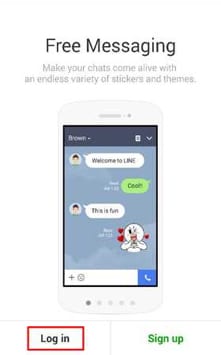
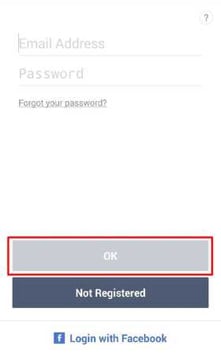
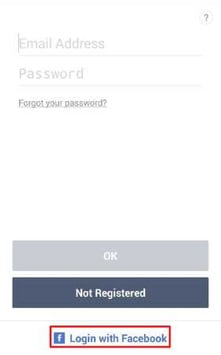
Linjeapplikasjon er en av de mest populære applikasjonene for direktemeldinger og ringer med flest brukere. Men når det gjelder å bruke Line-applikasjonen, er det få tips og triks som man kanskje ikke er klar over selv etter å ha brukt applikasjonen en stund.
Her er noen av slike tips og triks som du kan bruke mens du nyter Line-applikasjonen:
Du kan forhindre automatisk tillegg fra kontakter – I tilfelle du ikke vil at personene med telefonnummeret ditt skal legge deg til i linjekontaktene sine automatisk, er det også et alternativ for det, som når de er slått av, kan du bare legges til i deres Linjekontaktliste når du har godtatt forespørselen deres.
Nevnt er trinnene for å slå av alternativet:
Trinn 1 – Åpne Line-applikasjonen og klikk deretter på ‘Mer’ og deretter ‘Innstillinger’.
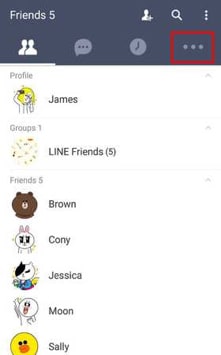
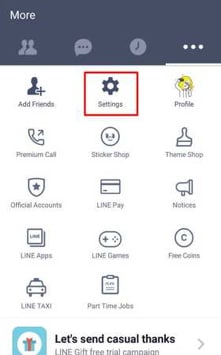
Trinn 2 – Trykk på ‘Venner’ og fjern merket for ‘Tillat andre å legge til’.
Når dette alternativet er slått av, tillater ikke andre som kjenner telefonnummeret ditt automatisk å legge deg til som sin linjekontakt.
Fjerne koblingen til det registrerte telefonnummeret – Å fjerne koblingen til det registrerte telefonnummeret er ikke så lett. Det er en vanskelig prosess, men en som kan gjøres. Alt du trenger å gjøre er å endre påloggingsalternativet for å koble fra telefonnummeret eller registrere applikasjonen med et annet telefonnummer. Sikkerhetskopier chat-loggen før du fortsetter med dette trikset. Etter at sikkerhetskopieringen er fullført, gå til ‘Innstillinger’ og trykk deretter på ‘Kontoer’. Nå er det bare å koble til Facebook-kontoen og gi alle tillatelsene som applikasjonen kan kreve. Etter at applikasjonen er koblet til Facebook-kontoen, avinstallerer du Line-applikasjonen og installerer applikasjonen på nytt for å logge på med den koblede Facebook-kontoen, og det er gjort.
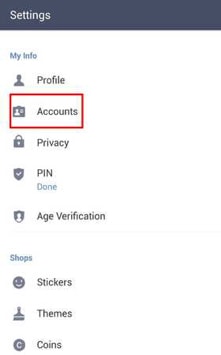
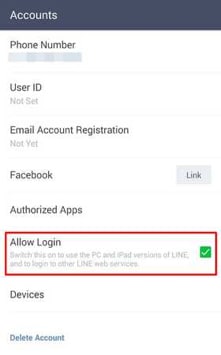
Så dette er noen av triksene og tipsene du kan bruke med Line-applikasjonen på favoritttelefonene dine.
Siste artikler

